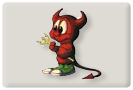
Pokud se bavûÙme o programu find, jednûÀ se o program, kterû§ na péûÙkazovûˋm éûÀdku umoéƒéuje vyhledûÀvûÀnûÙ souboré₤ podle jmûˋna, data zmány atp. Find je souáûÀstûÙ kaéƒdûˋho unixovûˋho systûˋmu a Mac OS X nenûÙ vû§jimkou.
Mdfind je o proti tomu náco jinûˋho. JednûÀ se o sluéƒbu, kterû§ Apple inzeruje jako Spotlight. Bohuéƒel, grafickûˋ rozhranûÙ Spotlightu nenûÙ moéƒnûˋ vyuéƒûÙt ve skriptu, proto stojûÙ za to se seznûÀmit i s textovû§m rozhranûÙm tûˋto sluéƒby.
Popis tohoto péûÙkazu byl rozebûÙrûÀn podrobnáji na mnoha strûÀnkûÀch. Takéƒe jen jednoduchû§ péehled:
mdfind Rails
- zobrazûÙ véÀechny soubory obsahujûÙcûÙ Rails ve jmûˋnu,obsahu nebo metadatech
mdfind -onlyin ~/Desktop Rails
- zobrazûÙ soubory obsahujûÙcûÙ Rails ve jmûˋnu, obsahu nebo metadatech nachûÀzejûÙcûÙch se na pracovnûÙ ploéÀe uéƒivatele (znak ~ oznaáuje domovskou sloéƒku uéƒivatele, Deskotp je pak oznaáenûÙ pracovnûÙ plochy)
mdls Document.doc
- zobrazûÙ jakûˋ informace o souboru Document.doc jsou uloéƒeny ve Spotlightu. Asi bych ho zde nepsal, nicmûˋná vypûÙéÀe nûÀzvy polûÙ kterûˋ jsou uéƒiteánûˋ v nûÀsledujûÙcûÙm hledûÀnûÙ.
mdfind "kMDItemAuthors == '*Homer*'"
- nalezne véÀechny dokumenty, jejichéƒ autorem je Homer. VéÀimnáte si, éƒe celû§ éetázec je ve dvojitû§ch uvozovkûÀch.
mdfind "kMDItemAuthors == 'Jan Hammer' && kMDItemContentType == public.mp3'"
- je jiéƒ kombinacûÙ dvou polûÙ (jejichéƒ jmûˋna lze zjistit pées mdls) znaáka "&&" oznaáuje logickû§ operûÀtor AND.
- k public.mp3 jeéÀtá jedna poznûÀmka. Spotlight jednotlivûˋ typy souboré₤ éadûÙ do stromu, takéƒe rodiáem public.mp3 je public.audio. Pokud tedy zadûÀte mûÙsto public.mp3 public.audio, tak vûÀm spotlight nalezne nejen mp3 soubory, ale takûˋ AIFF ái AAC soubory.
mdfind "kMDItemContentType == 'com.microsoft.word.doc' || kMDItemContentType == 'com.adobe.pdf'"
- znaáka "||" je logickû§m operûÀtorem OR
- zobrazenû§ péûÙkaz zobrazûÙ véÀechny wordovskûˋ dokumenty a pdf
SpeciûÀlnûÙ pole pro hledûÀnûÙ
kind MûÙsto kMDItemContentType je moéƒnûˋ vyuéƒûÙt klûÙáovûˋ slovo kind. NapéûÙklad:
mdfind "kind:pdf RFC"
- nalezne pdf dokument obsahujicûÙ RFC
Moéƒnosti typu kind:
- Aplikace
- kind:application
- kind:applicaitons
- Kontakty
- kind:contact
- kind:contacts
- Sloéƒky
- kind:folder
- kind:folders
- Email
- kind:email
- kind:emails
- kind:mail message
- kind:mail messages
- UdûÀlosti iCalu
- kind:event
- kind:events
- iCal ToDo poloéƒky
- kind:todo
- kind:todos
- kind:to do
- kind:to dos
- ObrûÀzky
- kind:image
- kind:images
- Filmy
- kind:movie
- kind:movies
- Hudba
- kind:music
- Audio
- kind:music
- PDF
- kind:pdf
- kind:pdfs
- Péedvolby
- kind:system preferences
- kind:preferences
- ZûÀloéƒky
- kind:bookmark
- kind:bookmarks
- PûÙsma
- kind:font
- kind:fonts
- Prezentace
- kind:presentations
- kind:presentation
HledûÀnûÙ podle data Datum vyuéƒûÙvûÀ speciûÀlnûÙho klûÙáovûˋho slova "date". Mé₤éƒete tedy napsat:
mdfind "date:this week"
- vylistuje véÀechny soubory tohoto tû§dne. DaléÀûÙmi moéƒnostmi jsou:
date:this year - tento rok
date:this month - tento másûÙc
date:this week - tento tû§den
date:yesterday - váera
date:today - dnes
date:tomorrow - zûÙtra
date:next week - péûÙéÀtûÙ tû§den
date:next month - péûÙéÀtûÙ tû§den
date:next year - péûÙéÀtûÙ rok
Je vûÙce neéƒ zéejmûˋ, éƒe parametr date s uráenûÙm budoucnosti jako zûÙtra, péûÙéÀtûÙ tû§den atd. se nebude vztahovat na datum zmány souboru ale na sché₤zky v iCalu.
No a zûÀvárem jedno varovûÀnûÙ. Aákoliv mdfind obsahuje mnoho vácûÙ, kterûˋ obyáejnû§ find nikdy mûÙt nebude. Find bude stûÀle neocenitelnû§ pokud budete hledat náco na velmi hlubokûˋ û¤rovni. Find mûÀ takûˋ mnohem bohatájéÀûÙ nabûÙdku moéƒnostûÙ, kterûˋ mé₤éƒe provûÀdát. Proto je dobrûˋ nepéepisovat skripty z find na mdfind, jednak kvé₤li funkcûÙm, ale hlavná proto, éƒe ze svûˋ skripty nebudete moci péeportovat na jinou platformu.
A jeéÀtá jeden tip. Pokud se podûÙvûÀte na mdfind2, coéƒ je prakticky totûˋéƒ co mdfind s tûÙm rozdûÙlem, éƒe vû§stup mé₤éƒete vhodit do xml formûÀtu. Vû§slednû§ xml soubor péekonvertovat do formûÀtu Atom, coéƒ je náco co umûÙ áûÙst napéûÙklad FireFox ái Safari vû§sledkem jsou pak napéûÙklad aktuûÀlnûÙ odkazy na vaéÀe fotografie v systûˋmu. S trochou skriptovûÀnûÙ a fantazie by pak mohlo bû§t moéƒnûˋ vytvoéit publikaánûÙ systûˋm ái cokoliv jinûˋho.